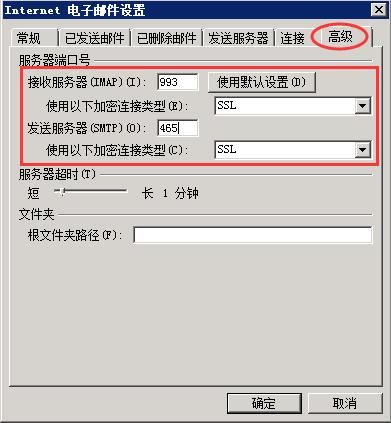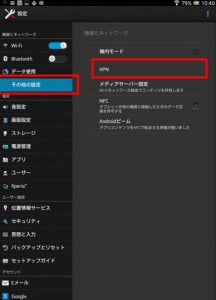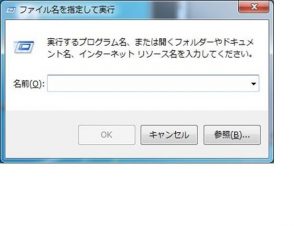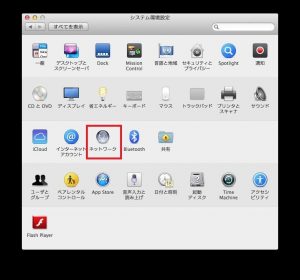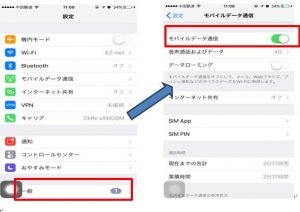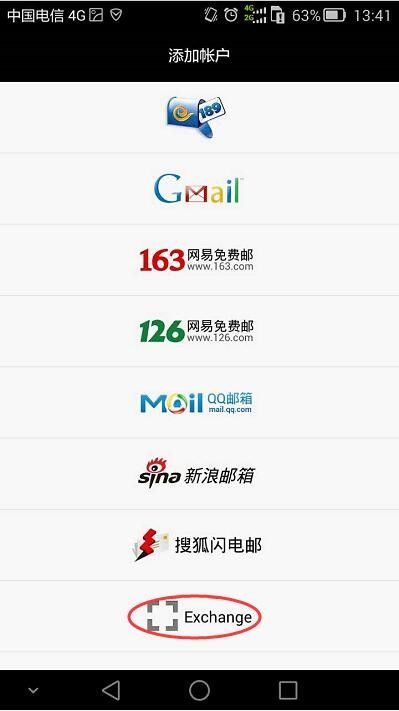POP3/SMTP协议
如图所示,在Outlook 2010中添加帐户,点击左上角[文件]-[添加帐户]
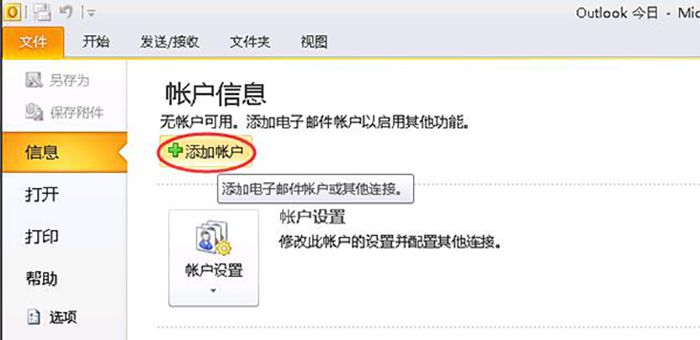
依次选择[手动设置或其他服务器类型]-[Internet 电子邮件]
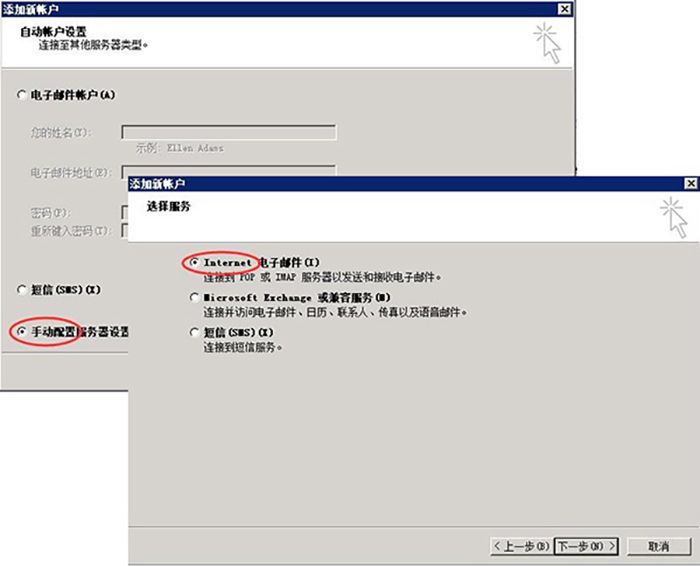
在“添加帐户”窗口中,输入您个人的“用户信息”、“服务器信息(帐户类型选择[POP3],发送和接收服务器输入[ssl.corp-email.com])”、“登录信息”(用户名为完整的邮箱地址);填写完后,点击[其他设置]
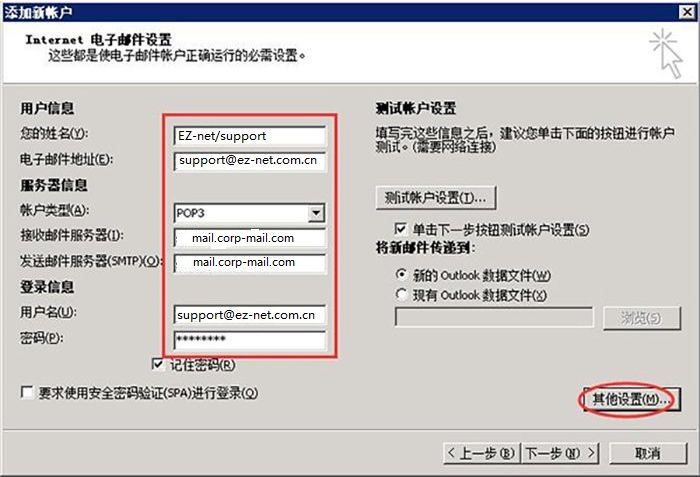
在[发送服务器]中勾选[我的发送服务器要求验证]
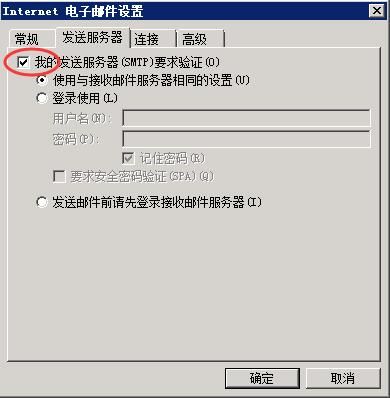
在[高级]中启用SSL加密,并修改发送邮件端口为465,点击[确定]
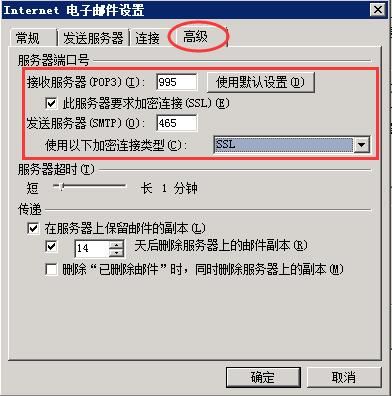
点击[下一步],系统会自动测试帐户设置,成功后显示界面如下(如测试未通过,请返回核对设置);最后点击[完成]即可完成设置

IMAP协议
在第三步,帐户类型选择[IMAP]
在第五步,[高级]中,选择启用SSL加密后,接收邮件端口无需修改,会自动变为993;其他设置与POP3设置一样保持不变